آموزش ساخت لینک دانلود برای فایل ها از طریق هاست
در این مقاله قصد دارم ساخت لینک دانلود برای فایل ها از طریق هاست را آموزش دهم پس با مسترآموز همراه باشید…
کاربرد ساخت لینک دانلود مستقیم برای فایل های داخل هاست چیست ؟
شاید شما بار ها تصمیم گرفته باشید یکسری فایل داخل سایت خود را داشته باشید و لینک دانلودآن ها رو به کاربران دیگر ارائه دهید تا کاربران شما بتوانند به راحتی فایل ها رو داخل کامپیوترشان دانلود کنند.
راه اول این که فایل ها رو داخل قسمت رسانه یا مدیریت فایل های سیستم مدیریت محتوای سایت آپلود کنیم و مستقیما لینک دانلود بسازیم،
اما اگر حجم فایل هایی که قراراست براشون لینک دانلود بسازیم خیلی زیاد باشد ممکن است نشود که همه اون ها رو داخل سیستم مدیریت محتوای سایت مثل وردپرس یا جوملا آپلود کنیم . چون غالبا این سیستم مدیریت محتوا ها محدودیت های حجمی جهت آپلود فایل ها دارند، بنابراین توصیه ما این است که داخل هاست سایت یه سری دایرکتوری ایجاد کنید و فایل ها را داخل آنجا به صورت منظم قرار دهید و بعدش لینک دانلود فایل هاتون رو ایجاد کنید.
آموزش ساخت لینک دانلود برای فایل ها در هاست سی پنل
برای ایجاد لینک دانلود برای فایل های داخل cpanel، لطفا ابتدا وارد هاست سی پنل سایت شوید و از قسمت files بر روی file manager کلیک کنید اینجا محلی است که فایل های اصلی و ساختاری هاستتون داخل اون قرار دارند، حتما باید داخل دایرکتوری public_html قرار گرفته باشند، پس برای ورود به Public_html بر روی آیکون آن کلیک میکنیم.
داخل public_html یه فولدر ایجاد میکنیم به نام download تا فایل ها را داخلش قرار بدیم.
بعد از ایجاد فولدر download این فولدر در اینجا ظاهر شده، حالا دوبار روی اون کلیک می کنیم و وارد این فولدر میشیم. داخلش هیچ چیزی وجود ندارد، ما میخواهیم داخل اینجا فایل ها را آپلود کنیم و براشون لینک دانلود مستقیم بسازیم اما ترجیح میدهیم چندتا دسته بندی منظم تر هم داخل اینجا ایجاد نماییم تا فایل ها با ساختار منظم تری کنار هم دیگر قرار بگیرند.
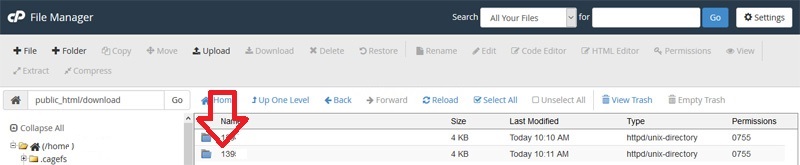
در این لحظه فایل مورد نظر رو که میخواهیم برایش لینک دانلود بسازیم رو داخل اینجا آپلود می کنیم، بعد از این که آپلود فایل تمام شد. با کلیک کردن روی این قسمت میتوانیم خیلی راحت به دایرکتوری که اون فایل داخلش قرار گرفته برگردیم.
آموزش پیدا کردن آدرس یا مسیر فایل ها جهت ساخت لینک دانلود در سی پنل
برای ایجاد لینک دانلود مستقیم برای فایل های داخل هاست سی پنل در ابتدا باید کمی با مسیر دهی فایل ها داخل هاست لینوکس آشنا شوید، ببینید public_html دایرکتوری است که اگر هر فایل یا فولدری داخل آن قرار گرفته باشد به صورت مستقیم آن فایل یا فولدر رو بر روی آدرس اصلی دامنه سایت اجرا میکند، مثلا اگر نام دامنه ما mramooz.com باشد و فایل را مستقیما داخل همون public_html آپلود کنیم و نام فایل هم tezt.zip باشد آن موقع لینک دانلود فایل میشود mramooz.com/test.zip، اما حالا اگر یه فولدر داخل Public_html بسازیم و فایل رو داخل آن فولدر آپلود کنیم آن موقع لینک دانلود فایل ما میشود آدرس دامنه، اسلش، نام آن فولدری که داخلش فایل آپلود شده، اسلش نام فایل مورد نظر، پس اگر ما فایل test.zip رو داخل فولدر download آپلودش کنیم و نام دامنه ما mramooz.com باشد آن موقع لینک دانلود فایل ما می شود mramooz.com/download/test.zip پس حالا که داخل فولدر download هم ما یه فولدر دیگه ایجاد کردیم و نام آن رو 139 گذاشتیم و فایلمون رو داخل اونجا آپلود کردیم پس آدرس دانلود فایل ما میشه mramooz.com/download/139/test.zip وقتی این آدرس رو داخل مرورگر وارد می کنیم و اینتر میزنیم بلافاصله صفحه دانلود فایل برامون باز می شود و میتوانیم به راحتی فایل رو دانلود کنیم و همین لینک رو هم میتونیم در اختیار سایر بازدیدکنندگان از سایتمون قرار بدیم تا به راحتی قادر باشن اون فایل رو از سایت ما دانلود کنند.
نکته مهم : پسوند یا همون فرمت فایل رو هم باید داخل لینک دانلود قرار دهید تا قابل دانلود کردن شود، مثلا اگر یه فایل ویدئویی دارید لینک دانلودش به عنوان مثال می شود mramooz.com/download/test.mp4 که پسوند .mp4 هم دقیقا همون فرمت یا پسوند فایل ویدئویی هستش که حتما باید داخل لینک دانلود قرار بگیرد. و اگر فایل ما یه فایل zip باشد پس فرمت یا پسوند اون می شود zip. بنابراین لینک دانلودش هم میشود mramooz.com/download/test.zip، اگر از پسوند فایلی که قراراست لینک دانلودش رو بسازین اطلاع ندارین هیچ اشکالی ندارد، بعد از آپلود کردن آن فایل روی هاست به مسیری بروید که آن فایل داخلش قرار گرفته و روی فایل کلیک راست کنید و دکمه rename رو بزنید تا این پنجره برای شما باز بشود، حالا اگر توجه کنید آخر نام فایل یه دات یا . گذاشته شده و فرمت فایل بعد از دات قرار گرفته این دقیقا پسوند فایل ما است که میتوانید از اون داخل لینک دانلود استفاده کنید.
نحوه ایجاد لینک دانلود برای فول بکاپ گرفته شده از هاست سی پنل چگونه است ؟
اکنون تصمیم داریم به شمابگوییم که چطوری وقتی یه فول بکاپ از هاست سی پنل سایت میگیرید برای اون فول بکاپ لینک دانلود ایجاد کنید تا به راحتی قادر باشید تمام اطلاعات هاست سایتتون رو در اختیار شخص دیگه ای قرار دهید؛ این مورد زمانی کاربرد دارد که شما تصمیم میگیرید هاست سایت رو تغییر بدید و به یه شرکت هاستینگ دیگر مهاجرت کنید، برای انجام این کار باید از هاست فعلی سایتتون یه بکاپ کامل بگیرید و بعدش برای بکاپ گرفته شده یه لینک دانلود مستقیم بسازید و اون لینک دانلود رو در اختیار شرکت هاستینگ جدید قرار بدید تا اونا کل اطلاعات شما رو دانلود کنند و داخل هاست جدید سایتتون قرار دهند.
نکته مهم اینجاست که وقتی از هاستتون بکاپ گیری می کنید، سی پنل یه فایل بکاپ در اختیار شما قرار میدهد و برای ساخت لینک دانلود برای بکاپ ایجاد شده در سی پنل ابتدا باید وارد file manager هاستتون بشوید و بعدش بروید به دایرکتوری home که همون مسیر اصلی فایل های مهم هاست شما است، سی پنل بکاپ های گرفته شده از اطلاعات شما رو داخل home فایل منیجر شما قرار میدهد که با کلیک کردن روی این قسمت میتوانید تو هر کدوم از دایرکتوری ها که هستید به مسیر home هاست منتقل شوید، سی پنل به صورت خودکار تموم بکاپ های گرفته شده از اطلاعات هاست شما رو داخل home یعنی همین مسیری که داخلش هستیم قرار میدهد، سی پنل بکاپ های شما رو به صورت پیشفرض داخل public_html قرار نمیدهد چون احتمال میده اگر بکاپ شما رو تو این مسیر قرار بدهد هکر ها میتوانند از طریق وب سایت شما این بکاپ رو پیدا کنند و سپس دانلودش کنند، ولی شما اگر بخواهید برای این بکاپ لینک دانلود بسازین می بایست آن رو به مسیر public_html هاستتون منتقل کنید،
خطای 403 یا forbidden در هنگام دانلود فایل به دلیل محدود بودن سطح دسترسی چیست؟
اکنون بر روی public_html کلیک کنید یه کمی میایم پایین تا فایل بکاپمون رو ببینیم، بر روی فایل بکاپ کلیک راست می کنیم و دکمه rename رو میزنیم و کل نام فایل بکاپ رو از اینجا کپی میکنیم و میریم داخل مرورگر مجددا تایپ میکنیم mramooz.com بعدش یه / میزنیم و نام فایل بکاپی که کپی کرده بودیم رو داخل اینجا paste می کنیم و دکمه اینتر رو میزنیم تا فایل بکاپ دانلود بشود، اما با خطای 403 یا همون forbidden مواجه میشیم که مربوط به سطح دسترسی فایل بکاپ است، سی پنل به صورت خودکار وقتی یه فایل بکاپ از اطلاعات هاست شما آماده میکند سطح دسترسی آن رو محدود میکند تا افراد از بیرون از هاست حتی اگر لینک دانلود فایل بکاپ رو هم پیدا کردند نتوانند بدون اجازه آن را دانلود کنند، این ویژگی سی پنل خیلی جالبه درسته ؟
تغییر سطح دسترسی جهت ایجاد لینک دانلود برای فایل های سی پنل چگونه است ؟
اکنون ما باید به مسیری که این فایل داخلش قرار گرفته برگردیم تا سطح دسترسی این فایل رو برای دانلود آزاد نماییم، برای انجام این کار داخل مسیر public_html هاست و فایل بکاپ را پیداش میکنیم، سپس انتخابش میکنیم و روش کلیک راست میکنیم و دکمه change permissions رو میزنیم و سطح دسترسی مناسب برای دانلود فایل ها 644 هست پس این دسترسی رو تنظیم می کنیم و بعدش بر روی دکمه change permissions کلیک می کنیم تا سطح دسترسی فایل آزاد شود، حالا مجددا همون آدرس قبلی رو که قبلا وارد کردیم و خطای 403 دریافت کردیم رو داخل مرورگر وارد می کنیم و دکمه اینتر رو میزنیم و الان می شود به راحتی فایل رو دانلودش کرد یا این که لینک دانلود ساخته شده رو در اختیار سایرین قرار داد.
نکته مهمی که باید در هنگام ساخت لینک دانلود آن را رعایت کنید این است که به حروف کوک و بزرگ قرار گرفته در نام فایل هایی که برای دانلود قرار میدهید دقت کنید، چون لینک دانلود به حروف کوچیک و بزرگ حساسه و حروف لینک دانلود باید دقیقا مثل حروفی باشه که تو نام فایل مورد نظر وجود دارد.
فرآیند ساخت لینک دانلود مستیقیم در سایت های دانلودی بزرگ چگونه است ؟
اکنون میخواهیم درمورد نحوه ساخت لینک دانلود در سایت های دانلودی بزرگ در اختیار شما قرار بدیم، اگر دقت کرده باشید. مثالا لینک دانلود فایل ها در سایت های دانلودی بزرگ به این صورته s2.soft98.ir/mozilla.zip این به این خاطره که سایت های بزگ دانلود فایل نمیان تموم فایل هاشون رو بر روی یک هاست قرار بدن، آن ها مثلا 10 تا هاست قدرتمند به عنوان هاست دانلود تهیه می کنند و سایت اصلیشون رو هم بر روی یه هاست عادی قرار میدهند، بعدش یه سری ساب دامین داخل هاست سایت اصلیشون ایجاد می نمایند مانند s1.soft98.ir و s2.soft98.ir تا s10.soft98.ir و هر کدام از این ساب دومین ها رو توسط رکورد های پیشرفته مثل a record به هاست دانلود متصل می کنند، یعنی مثلا ساب دومین s1.soft98.ir به یه هاست دیگر متصل می کنند و آن موقع میروند داخل هاست مربوط به ساب دومین s1 و فایل هاشون رو اونجا آپلود می کنند و هرموقع که فضای هاست این ساب دومین تکمیل شد یک هاست دانلود دیگر تهیه می کنند، و از طریق ایجاد رکورد های پیشرفته ساب دومین های داخل هاست سایت اصلیشون رو به هاست های دیگر متصل می کنند.
امیدوارم این آموزش مفید واقع شده باشد.




